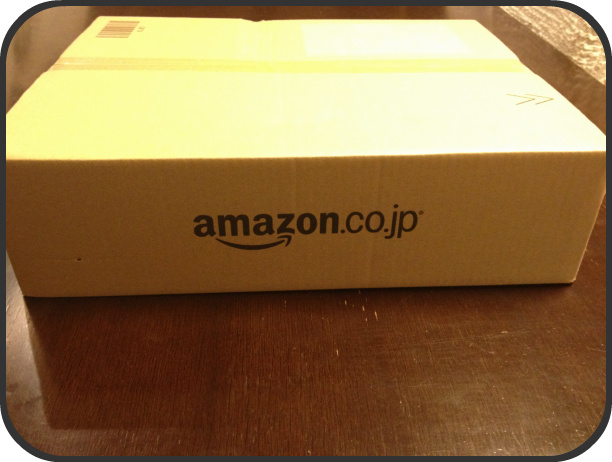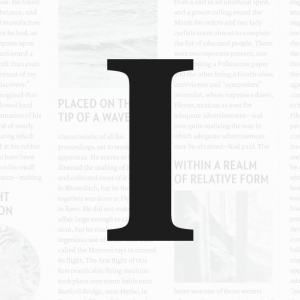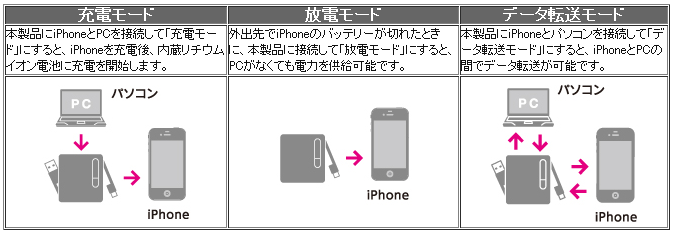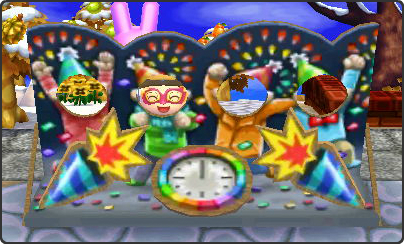たった今、水筒の熱いお茶で口の中を火傷した僕です。
先日LOGIのマウスを購入した際に一緒に購入していた、
ELECOMのiphone用モバイルチャージャーを少しご紹介してみたいと思います。
画像が少し暗い気がするけど気のせいタイ。
まぁモバイルバッテリーですからね。
サイズは手の平サイズは当然でしょうが、まぁ大きくはありません。
むしろ正方形なので少し小さいのではないでしょうか...
USBケーブルとiphoneコネクターが本体収納で取り出せます。
ケーブルが短く、画像に映っているだけしかありません。
伸びたりしないのですが不便ではないですね。
逆に、本体収納されているので別にケーブルを持ち歩く事も無いので宜しいのでは!?
モード切替ボタンで
【充電モード】 【放電モード】 【データ転送モード】に
切り替えることが可能です。
目盛はバッテリー残量となります。
▼DE-RKJ1WHの使い方 【iPhone と内蔵バッテリを充電する】
- iPhone 等の Dock コネクタに
本製品の Dock コネクタを接続します。 - パソコンの USB ポートまたは、iPhone に付属の USB 電源アダプタに
本製品の USB[A]コネクタを接続します。 - iPhone の充電を開始します。
- iPhone の充電が終わると、
約 90 秒後に本製品の内蔵バッテリの充電を開始します。
「CHARGE BATTERY」ランプが点滅します。
▼DE-RKJ1WHの使い方 【iPhone を内蔵バッテリから充電する】
- iPhone 等の Dock コネクタに
本製品の Dock コネクタを接続します。 - 本製品のモード切替ボタンを押して、放電モードにします。
「CHARGE DEVICE」ランプが点滅し、充電を開始します。
▼DE-RKJ1WHの使い方 【内蔵バッテリを充電する】
- パソコンの USB ポートまたは、
iPhone に付属の USB 電源アダプタに
本製品の USB[A]コネクタを接続します。 - 本製品の内蔵バッテリの充電を開始します。
「CHARGE BATTERY」ランプが点滅します。
充電が終わると、「CHARGE BATTERY」ランプが点灯します。
▼DE-RKJ1WHの使い方 【データ転送モードで使用する】
- iPhone 等の Dock コネクタに
本製品の Dock コネクタを接続します。 - パソコンの USB ポートまたは、
iPhone に付属の USB 電源アダプタに
本製品の USB[A]コネクタを接続します。 - 本製品のモード切替ボタンを押して、
データ転送モードにします。
「DATA TRANSFER」ランプが点灯します。 - パソコン側の iTunes を起動して、
iPhone とデータの送受信をします。
▼DE-RKJ1WHの使い方 【バッテリ残量を確認する】
- 本製品に何も接続していない状態で、
バッテリ残量表示ボタンを長押しします。 - 4 つのランプの点灯状態により、
バッテリ残量が確認できます。
1個点灯---- 0~25%
2個点灯----25~50%
3個点灯----50~75%
4個点灯----75~100%
●放電モード
●長押しで残量確認表示
●充電中…
ちなみに、空っぽの状態から満タンにするまでに結構な時間かかります。
体感で6~8時間程度だと思います。
※公式では4時間となってますが、使用状況により変わるのかもしれません...
モバイルチャージャー満タン状態で、iphone4sが15%⇒90%に。
あくまで外出時に充電などできない場合の応急的な物ですから
これだけ充電してくれれば合格でしょう。
私的には大変満足の行く、コスパの優れた良い買い物でした。
外で携帯を長く触る、ゲームをする等あればバッテリーはすぐに無くなりますから
満タン状態でカバンに忍ばせておくと良いでしょう。